ウェブページ全体を保存したい
iPhoneの画面のスクリーンショットを撮るのはカンタンです。
本体右上のスリープボタンと本体左上の音量アップボタンを同時に押すだけです。
昔からそうです。
では、iPhoneの画面よりもっと縦に長いウェブページ全体を保存するにはどうすれば良いか。
3年ほど前には、ボクはこんな方法を紹介しました。
今のiPhoneでは、もっとカンタンにできます。
フルページ保存
例えば、このページ全体を保存したいとします。
いつも通り、2つのボタンを同時に押してスクリーンショットを撮りましょう。
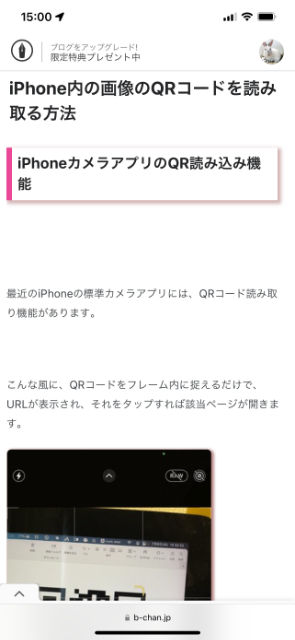
すると次のように、画面の左下にサムネイルが表示されます。
消える前にこれをタップします。

いま撮ったスクリーンショットの編集画面が現れます。
画面上部に、「スクリーン」と「フルページ」の表示があります。
ここではスクリーンの状態です。
ここで完了を押せば、普通にスクリーンショットが保存されます。
今回は完了を押さずにフルページを押しましょう。
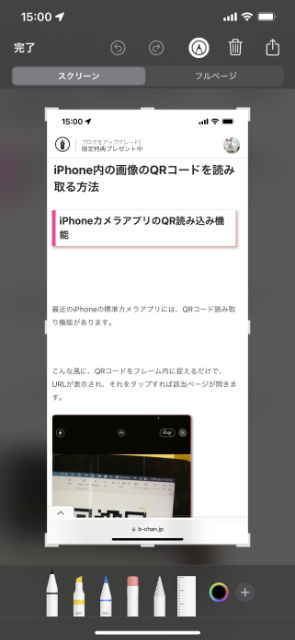
すると、こちらの画面に。
右端に映っているのがページ全体です。
ページ全体を保存する場合は、ここで完了を押すわけです。

ページの一部分だけを切り取りたい場合は、このトリミングボタンを押して調整します。

完了を押して、保存します。

保存されるのはPDFです。
JPGやPNGで保存できれば、もっと良いんですけどねえ。